14. Integração Marine MFD por aplicação
14.1. Introdução e Requisitos
Uma Glass Bridge é um MFD (Monitor Multifuncional) que integra os sistemas e o estado de navegação num monitor grande ou monitores no comando de uma embarcação, eliminado diversos medidores, suportes e complicações de cablagem.
Um sistema Victron pode ser facilmente integrado num MFD, conforme pode ver neste vídeo:
Funcionalidades:
Monitorização da energia do cais e do estado do gerador.
Monitorização do estado da bateria para uma ou mais baterias. Ao utilizar a tensão de, por exemplo, carregadores de bateria, também consegue visualizar as baterias secundárias, como as baterias de arranque do gerador.
Monitorização do equipamento de conversão de energia: carregadores, inversores, inversor/carregadores.
Monitorização da produção solar a partir de um carregador solar MPPT.
Monitorização das cargas CA e das cargas CC.
Monitorização dos níveis do depósito e das temperaturas
Controlo do limite de corrente de entrada da energia do cais.
Controlo do inversor/carregador: desligar, ligar e definir apenas para carregador.
Opcionalmente, abre o painel da Consola Remota Victron, permitindo o acesso a parâmetros adicionais.
Lembre-se de que a monitorização e o controlo dos carregadores CA ligados através de VE.Direct ou VE.Can (isto aplica-se apenas aos carregadores Phoenix IP43 Smart e à série Skylla) só funcionam quando a energia do cais estiver conectada.
Compatibilidade do equipamento Victron:
Todos os inversores/carregadores Victron: de um dispositivo 500 VA monofásico a um grande sistema trifásico de 180 kVA, incluindo Multi, Quattro, modelos de 230 VCA e 120 VCA.
Monitores de bateria: BMV-700, BMV-702, BMV-712, SmartShunt e mais recentes, Lynx Shunt VE.Can, Lynx Ion BMS, Lynx Smart BMS e Lynx Smart BMS NG.
Todos os Controladores de Carga Solar MPPT Victron
Sensores de temperatura e emissores do depósito, conforme indicado neste manual. Consulte nas secções Conectar produtos Victron e Ligar produtos não Victron compatíveis nos dispositivos compatíveis.
Componentes necessários:
Sistema de bateria.
Dispositivo Victron GX (todos os modelos são compatíveis)
Inversor/carregador Victron
Monitor de bateria Victron
Conexão de cabo de rede entre o MFD e o dispositivo GX (diretamente ou router de rede.)
Cabo de rede UTP.
Utilizar a aplicação para outras funções
A aplicação visível no MFD é uma aplicação HTML5 alojada no dispositivo GX. O acesso também pode ser realizado a partir de um computador normal (ou dispositivo móvel) com um navegador em: http://venus.local/app/ ou substituindo venus.local pelo endereço IP GX.
14.2. Integração no MFD Raymarine
14.2.1. Introdução
Este capítulo explica como se conectar a MFD Raymarine usando uma ligação Ethernet. Além disso, o último capítulo explica as especificidades da Raymarine com a ligação na NMEA 2000.
A tecnologia de integração utilizada é denominadaLighthouse Appsby Raymarine.
Tenha em conta que existe um método alternativo para fazer a ligação, que é a rede NMEA 2000. Para obter mais informação, consulte o capítulo Integração Marine MFD em NMEA 2000.
14.2.2. Compatibilidade
A integração do MFD é compatível com os MFD Axiom, Axiom Pro e Axiom XL em execução no Lighthouse 3 e Lighthouse 4. Os ecrãs multifunções das séries eS e gS que foram atualizados para Lighthouse 3 não são compatíveis.
Os MFD Raymarine precisam de pelo menos Lighthouse v3.11 para serem compatíveis, que foi lançado em novembro de 2019.
Do lado da Victron, todos os dispositivos GX podem ser utilizados e são compatíveis. Para obter mais dados sobre a compatibilidade detalhada do produto em relação a inversores/carregadores e outros componentes, consulte a secção principal Integração de MFD Marítimo por Aplicação.
14.2.3. Cablagem
O MFD precisa de ser ligado ao dispositivo GX através de Ethernet. Não é possível fazer uma ligação através do WiFi. Para a ligação de Ethernet, vai ser necessário um adaptador RayNet.
Os adaptadores RayNet podem ser adquiridos na Raymarine:
Número de peça Raymarine | Descrição |
|---|---|
A62360 | RayNet (F) para RJ45 (M) - 1 m |
A80151 | RayNet (F) para RJ45 (M) - 3 m |
A80159 | RayNet (F) para RJ45 (M) - 10 m |
A80247 | Adaptador RayNet (F) para RJ45 (F) |
A80513 | RayNet macho para cabo adaptador RJ45 |
Para ligar o dispositivo GX à Internet, use o WiFi. Se o MFD Axiom estiver ligado à Internet (usando WiFi), partilha automaticamente a ligação ao dispositivo GX por Ethernet.
Nota
A ligação de um Axiom MFD a um router de rede através de Ethernet cria conflitos de endereço IP, devido ao servidor DHCP integrado no MFD Axiom.
Nota
Não é possível usar um GX GSM ou GX LTE 4G, devido ao servidor DHCP integrado no Axiom MFD.
Nota
A partir de versão Raymarine Lighthouse v3.15, existe uma opção para alternar o DHCP. Desativar esta opção não significa que o MFD Axiom funcione com routers de rede de terceiros. Consulte este post na Comunidade Victron para mais informação.
14.2.4. Configuração do dispositivo GX
|
Não são necessárias outras definições, como endereços IP ou similares, uma vez que os MFD Axiom integram um servidor DHCP.
14.2.5. Configurar várias medições do nível do depósito (Raymarine)
Os MFD Raymarine Axiom modernos conseguem visualizar até 16 níveis de depósito e os MFD menores, como o i70 ou i70s, podem visualizar até cinco depósitos.
Aplicam-se as seguintes restrições:
Atualmente, o Axiom apenas permite visualizar os tipos de fluidos Combustível (predefinido), Água doce, Águas residuais, também conhecidas como água cinzentas, Viveiro, Águas negras e Gasolina. Os outros tipos de fluidos como GNL, GPL, Óleo e Gasóleo não são visualizados. Esta é uma limitação do Raymarine, que pode mudar com futuras atualizações do firmware.
No entanto, pode configurar o tipo de fluido de um emissor de depósito específico no menu do dispositivo GX para um dos compatíveis e depois mudar o nome nas definições do depósito Axiom (Detalhes da Embarcação > Configurar Depósitos > Definições do Depósito) para aquilo que quiser como, por exemplo, GPL, que irá ser visualizado como depósito de GPL no painel.
O i70 e o i70s visualizam até cincos depósitos nos quais o tipo de fluido deve ser Combustível. Todos os outros fluidos não são apresentados.
Para obter os requisitos de instanciamento, consulte a secção Requisitos de instanciamento na utilização do dispositivo Raymarine mais abaixo.
Todos os emissores de depósito conforme mencionado no capítulo Conectar produtos Victron e Ligar produtos não Victron compatíveis são compatíveis.
Configuração passo a passo
Antes de prosseguir, tem de ligar o dispositivo GX à rede NMEA 2000 na qual o MFD está conectado. Utilize o nosso cabo macho VE.Can para NMEA 2000 micro-C para ligar o dispositivo GX à rede NMEA 2000 e garantir que a saída NMEA 2000 da porta VE.Can está ativada no dispositivo GX.
O procedimento seguinte não substitui o manual Raymarine; Certifique-se de que lê a documentação Raymarine que acompanha o seu MFD Raymarine. Visite o site de Manuais e Documentos da Raymarine para obter a versão mais recente
Ligue os sensores do depósito ao seu dispositivo GX.
Certifique-se de que os sensores do depósito estão definidos para um tipo de fluido suportado pelo MFD.
Isto é feito no menu de configuração do sensor de depósito na Consola Remota - Lista de Dispositivos → [O_sensor_depósito] → Configuração → Tipo de fluido
No seu MFD Axiom, aceda a Definições > Detalhes da Embarcação > Depósitos > Configurar depósitos e verifique se todos os sensores do depósito estão listados.
Dica
Ao carregar brevemente no respetivo depósito, pode alterar o depósito para um nome com significado, que será visualizado no painel de instrumentos.
Abra o painel DEPÓSITOS ou configure uma nova página para os visualizar.
Ao tocar longamente num dos depósitos, pode realizar outras configurações como, p. ex., selecionar o depósito a visualizar ou, se disponível, alterar a unidade de percentagem para volume.
14.2.6. Instalação passo a passo
Ligue o cabo adaptador RayNet ao MFD
Ligue a extremidade RJ45 do cabo adaptador RayNet à porta Ethernet do dispositivo GX
No MFD, aceda a Aplicações e depois selecione o logótipo da Victron
E... já está. Toda a informação pode agora ser visualizada num ecrã:
Cargas CC, Informação da bateria, Ligação da energia do cais, Produção solar, Carga CA, Controlo do Inversor e Gerador e a opção de abrir a Consola Remota
Este vídeo mostra os passos exatos:
Dica
Depois de conectar o cabo Ethernet ao dispositivo GX, recebe um número IP do DHCP Axiom. Se iniciar a aplicação Victron no Axiom e visualizar «dispositivos de hardware não encontrados», basta reiniciar o Axiom e ver... funciona!
14.2.7. NMEA 2000
Além de fazer a ligação na Ethernet, um MFD Raymarine também pode ser ligado ao sistema Victron utilizando uma rede NMEA 2000. Se não estiver familiarizado com a rede NMEA 2000 e a Victron, comece por ler o capítulo Integração Marine MFD em NMEA 2000.
As secções seguintes explicam as especificidades da rede NMEA 2000 ao ligar um produto Victron a um MFD Raymarine.
14.2.8. PGN genérico e compatível
Para configurar as fontes de dados no Raymarine, aceda a Definições > Rede > Fontes > Avançado.
Se tiver mais de uma bateria, certifique-se de que ajusta as definições do Axiom para a quantidade de bateria (bancos) correta.
Os seguintes PGN relacionados com a Victron são suportados pela Raymarine:
PGN | Descrição |
|---|---|
127505 | Nível de depósito (níveis de depósito) |
127506 | Estado detalhado da CC (estado da carga, tempo restante) |
127507 | Estado do carregador |
127508 | Estado da bateria (tensão da bateria, corrente da bateria) |
127509 | Estado do inversor |
Tenha em conta que os dados J1939 - AC não são suportados pelo Raymarine.
Quando a rede NMEA 2000/STNG possuir dados de GPS, o dispositivo GX considera isto como uma fonte GPS e pode usar a posição GPS no VRM.
14.2.9. Requisitos de instanciamento na utilização do dispositivo Raymarine
Detalhes de instanciamento dos fluidos:
Raymarine i70: o número máximo de níveis de depósito é de cinco; a instância de fluido 0-4 e o tipo devem ser combustível
Raymarine i70s: o número máximo de níveis de depósito é de cinco; a instância de fluido 0-4 e o tipo devem ser combustível
MFD Axiom: na versão Lighthouse 4,1.75, podem ser conectados, no máximo, 16 combustíveis; instância de fluido 0-15
14.2.10. Antes de LightHouse 4.1.75
Se houver mais de um, isto é, SmartShunt na rede NMEA 2000, ou um carregador solar e um SmartShunt, ou qualquer outro dispositivo que transmita o mesmo tipo de PGN, as instâncias de Dados destes PGN devem ser alteradas para tornar cada instância de Dados única.
Normalmente, isto diz respeito à instância de Bateria, utilizada no Estado da Bateria e nos PGN Detalhados de CC.
Veja aqui como pode fazer isto: Alterar Instâncias NMEA 2000, secção de instâncias de Dados. Isto requer umainterface Actisense NGT-1 NMEA 2000 para PC (USB).
Nota
Este requisito de que as instâncias de Dados sejam globalmente exclusivas para um PGN é específico da Raymarine. Outras marcas não exigem isto. E, embora talvez não seja importante, a norma NMEA 2000 também não o exige. Mais especificamente, refere: «As instâncias de Dados devem ser únicas nos mesmos PGN transmitidos por um dispositivo. As instâncias de dados não devem ser globalmente únicas na rede.»
14.2.11. LightHouse 4.1.75 e mais recente
A partir da versão 4,1.75 do Lighthouse, as instâncias de bateria já não precisam de ser exclusivas. Isto significa que pode deixar a instância de bateria com o valor predefinido, que normalmente está configurado como 0. As baterias são detetadas automaticamente pelo ecrã Axiom.
14.3. Integração no MFD Navico
14.3.1. Introdução
Navico é a marca geral por trás dos MFDs da B&G, Simrad e Lowrance.
Este capítulo explica como fazer a ligação ao MFD Navico através da Ethernet.
Certifique-se de que também consulta o capítulo Integração de MFD Marítimo por aplicação.
Tenha em conta que existe um método alternativo para fazer a ligação, que é a rede NMEA 2000. Para obter mais informação, consulte o capítulo Integração Marine MFD em NMEA 2000.
14.3.2. Compatibilidade
Hardware compatível Navico:
Produto | Tamanho do ecrã | Observações | |||||||
|---|---|---|---|---|---|---|---|---|---|
Simrad | NSO EVO3/S | 16 | 19 | 24 | |||||
NSS EVO3/S | * | 9 | 12 | 16 | NSS7 EVO3 é compatível | ||||
IDS | 9 | 12 | |||||||
NSX | 7 | 9 | 12 | Utiliza um navegador diferente. Atualmente, nem todas as funções são compatíveis. | |||||
Go* | 7* | 9 | 12 | Go5 não é compatível Go7 XSR é compatível, mas Go7 XSE não | |||||
B&G | Zeus3/3S Glass Helm | 16 | 19 | 24 | |||||
Zeus3/3S | * | 9 | 12 | 16 | Zeus3 7 é compatível | ||||
Zeus S | 7 | 9 | 12 | Utiliza um navegador diferente. Nem todas as funções são compatíveis atualmente. | |||||
Vulcan* | 7* | 9 | 12 | Vulcan 5 não é compatível Vulcan 7R e 7FS não são compatíveis | |||||
Lowrance | HDS Pro | 9 | 10 | 12 | 16 | ||||
HDS Live | 7 | 9 | 12 | 16 | |||||
HDS Carbon | 7 | 9 | 12 | 16 | |||||
Elite FS | 7 | 9 | |||||||
Tenha em conta que esta função também funciona no Simrad NSS evo2 e B&G Zeus2, mas apenas de forma limitada. Além disso, não é oficialmente suportado pela Victron ou pela Navico, pelo que não haverá novas versões de software para corrigir quaisquer eventuais problemas. Por outras palavras, não é uma configuração suportadas pela Navico.
Por enquanto, não é possível controlar a aplicação MFD Victron a não ser através do ecrã tátil. Isto significa que não pode utilizar:
Controlos locais, isto é, teclas WheelKey e setas
Simrad OP50
B&G ZC2
14.3.3. Cablagem
O dispositivo Navico tem de ser ligado ao dispositivo GX através de Ethernet. Não é possível conectar-se através do WiFi. Para a ligação de Ethernet, é necessário um adaptador Navico, pois os MFD Navico possuem um conector redondo à prova de água na parte traseira. Os adaptadores podem ser adquiridos na Navico:
ETHADAPT-2M 127-56
CABO RJ45M-5F ETH ADPTR NONWATERPRF
14.3.4. Configuração do dispositivo GX
|
Não são necessárias outras definições, como endereços IP ou semelhantes. Odispositivo GXe os dispositivos Navico conectam-se entre si, usando uma tecnologia denominada endereçamento linklocal.
É possível conectar o router à mesma LAN e, dessa forma, conectar o dispositivo GX à Internet. O dispositivo GX também pode ser conectado à Internet via WiFi ou com umGX LTE 4G.
Tenha em conta que o GX LTE 4G só pode ser utilizado se o dispositivo MFD e GX estiverem diretamente conectados entre si, sem um router.
14.3.5. Configurar várias medições do nível do depósito (Navico)
Os MFD Navico modernos, como o Simrad NSO EVO3, permitem visualizar diferentes tipos dos níveis do depósito.
Aplicam-se as seguintes restrições:
Atualmente, um MFD Simrad compatível apenas consegue visualizar os tipos de fluido Combustível (predefinição), Água, Águas residuais, também conhecidas como Águas cinzentas, Viveiro, Óleo e Águas negras. Os outros tipos de fluidos, como GNL, GPL e gasóleo, não são visualizados. Esta é uma limitação do Simrad, que pode mudar com futuras atualizações do firmware do MFD.
No entanto, pode configurar o tipo de fluido de um emissor de depósito específico no menu do dispositivo GX para um dos compatíveis e depois mudar o nome do depósito nas definições do depósito MFD para aquilo que quiser, por exemplo, GPL, que é visualizado como depósito de GPL no painel.
Todos os emissores de depósito mencionados no capítulo Conectar produtos Victron e Ligar produtos não Victron compatíveis são compatíveis.
Configuração passo a passo
Antes de prosseguir, tem de ligar o dispositivo GX à rede NMEA 2000 na qual o MFD está conectado. Utilize o nosso cabo macho VE.Can para NMEA 2000 micro-C para ligar o dispositivo GX à rede NMEA 2000 e garantir que a saída NMEA 2000 da porta VE.Can está ativada no dispositivo GX.
O procedimento seguinte não substitui o manual do Simrad; certifique-se de que lê a documentação da Simrad que acompanha o MFD; existem algumas diferenças na navegação do menu dos vários MFD.
Ligue os sensores do depósito ao seu dispositivo GX.
Certifique-se de que os sensores do depósito estão definidos para um tipo de fluido suportado pelo MFD.
Isto é feito no menu de configuração do sensor de depósito na Consola Remota - Lista de Dispositivos → [O_sensor_depósito] → Configuração → Tipo de fluido
No seu MFD Simrad, aceda a Definições > Rede > Fontes > Avançado > Seleção de Fonte de Dados e verifique se todos os sensores de depósito estão listados. Os sensores do depósito devem ser identificados automaticamente pelo sistema. Caso contrário, ative a funcionalidade na opção avançada na caixa de diálogo Definições do sistema.
A seleção de um sensor de depósito a partir do menu de Seleção de Fonte de Dados apresenta detalhes adicionais e opções de configuração, como o tipo de fluido, a localização ou o nome personalizado. Por fim, abra um painel de controlo ou crie um painel personalizado e coloque os sensores do depósito como quiser.
14.3.6. Instalação passo a passo
Ligue o cabo UTP ao MFD
Ligue a outra extremidade do cabo UTP à porta Ethernet do dispositivo GX
Aceda a Aplicações no MFD e depois selecione o logótipo da Victron Energy, que será visualizado após alguns segundos
E... já está. Toda a informação pode agora ser visualizada num ecrã:
Cargas CC, Informação da bateria, Ligação da energia do cais, Produção solar, Carga CA, Controlo do Inversor e Gerador e a opção de abrir a Consola Remota
Este vídeo mostra os passos exatos:
14.3.7. NMEA 2000
Além da ligação através da Ethernet, um MFD Navico também pode ser conectado ao sistema Victron utilizando a NMEA 2000. Se não estiver familiarizado com a rede NMEA 2000 e a Victron, comece por ler o capítulo Integração Marine MFD em NMEA 2000.
O MFD pode ser configurado facilmente para visualizar os dados do dispositivo GX. Não precisa de alterar quaisquer instâncias.
Para configurar as fontes de dados no MFD, aceda a Definições > Rede > Fontes > Avançadas.
14.3.8. PGN genérico e compatível
Para configurar as fontes de dados no MFD Navico, aceda a Definições > Rede > Fontes > Avançadas.
Os seguintes PGN relacionados com a Victron são compatíveis:
PGN | Descrição |
|---|---|
127505 | Nível de fluido (depósitos) |
127506 | Estado detalhado da CC (estado da carga, tempo restante) |
127507 | Estado do carregador |
127508 | Estado da bateria (tensão da bateria, corrente da bateria) |
127509 | Estado do inversor |
J1939 | PGN CA |
14.3.9. Resolução de problemas
P1:A página MFD mostra informações desatualizadas ou mostra a página de problema de ligação, mas o dispositivo GX está em execução e ligado e o ícone Victron aparece na página inicial.
R1: Tente recarregar a página, carregando no menu no canto superior direito e selecione HOME.
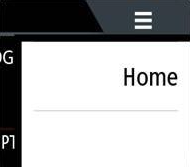
14.4. Integração do MFD Garmin
14.4.1. Introdução
Este capítulo explica como fazer a ligação aos MFD Garmin através da Ethernet. A tecnologia de integração utilizada denomina-seGarmin OneHelm.
Certifique-se de que também consulta o capítulo Integração de MFD Marítimo por aplicação.
Tenha em conta que existe um método alternativo para fazer a ligação, que é a rede NMEA 2000. Para obter mais informação, consulte o capítulo Integração Marine MFD em NMEA 2000.
14.4.2. Compatibilidade
O OneHelm está disponível atualmente para os seguintes modelos:
Série MFD GPSMAP 8400/8600
Série MFD GPSMAP 722/922/1222 Plus
ActiveCaptain também é compatível. A captura de ecrã abaixo mostra ActiveCaptain com a aplicação Victron.
Do lado da Victron, todos os dispositivos GX podem ser utilizados e são compatíveis. Para obter mais dados sobre a compatibilidade detalhada do produto com inversores/carregadores e outros componentes, consulte o capítulo principal Integração de MFD Marítimo por Aplicação.
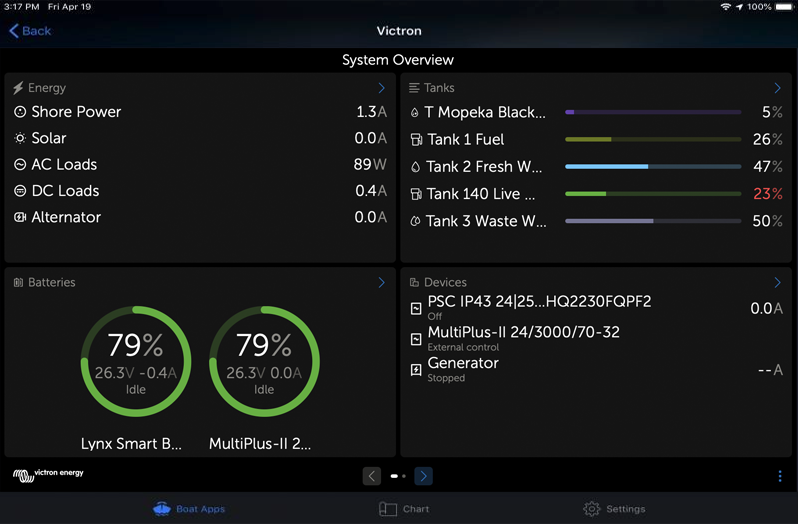
14.4.3. Cablagem
O MFD Garmin tem de ser ligado aodispositivo GXatravés de Ethernet. Não é possível conectar-se através do WiFi. Para a ligação da Ethernet, é necessário um adaptador Garmin:
Nome de peça Garmin | Comprimento | Número de peça Garmin |
|---|---|---|
Cabos de rede marinhos Garmin (conectores compridos) | 6 ft / 1,83 m | 010-10550-00 |
Cabos de rede marinhos Garmin (conectores compridos) | 20 ft / 6,1 m | 010-10551-00 |
Cabos de rede marinhos Garmin (conectores compridos) | 40 ft / 12,19 m | 010-10552-00 |
Cabos de rede marinhos Garmin (conectores compridos) | 50 ft / 15,24 m | 010-11169-00 |
Cabos de rede marinhos Garmin (conectores compridos) | 500 ft / 152,4 m | 010-10647-01 |
Acoplador de cabo de rede marinho Garmin | N/A | 010-10580-00 |
Acoplador de isolamento PoE de rede marinho Garmin | N/A | 010-10580-10 |
A mais nova geração de MFD Garmin que estão equipados com BlueNet precisam de cabos diferentes:
Nome de peça Garmin | Comprimento | Número de peça Garmin |
|---|---|---|
Adaptador de cabo Rede para RJ45 Garmin BlueNet™ | N/A | 010-12531-02 |
Cabo de rede Garmin BlueNet™ (ângulo direito) | 8”/20,3 cm | 010-12528-13 |
Cabo de rede Garmin BlueNet™ | 1 ft / 0,30 m | 010-12528-11 |
Cabo de rede Garmin BlueNet™ | 6 ft / 1,83 m | 010-12528-30 |
Cabo de rede Garmin BlueNet™ | 20 ft / 6,1 m | 010-12528-31 |
Cabo de rede Garmin BlueNet™ | 40 ft / 12,19 m | 010-12528-02 |
Cabo de rede Garmin BlueNet™ | 50 ft / 15,24 m | 010-12528-03 |
Cabo de rede Garmin BlueNet™ (ângulo direito) | 50 ft / 15,24 m | 010-12528-10 |
14.4.4. Configuração do dispositivo GX
|
Não são necessárias definições de rede especiais. Nem no Garmin, nem no dispositivo Victron GX.
Os MFD Garmin executam um servidor DHCP e o dispositivo GX está configurado por predefinição para utilizar DHCP. Depois de ligar o cabo, o ícone Victron Energy aparece após de 10 s a 30 s.
Para ligar o dispositivo GX à Internet e aoportal VRM quando a porta Ethernet já estiver a ser utilizada para ligar à Garmin, utilize o WiFi. Para mais informação, consulte a secção Conectividade de Internet.
Nota
A ligação de um MFD Garmin a um router de rede através da Ethernet provoca conflitos no endereço IP, devido ao servidor DHCP integrado.
Nota
Não é possível usar um GX GSM ou GX LTE 4G devido ao servidor DHCP integrado do MFD Garmin.
14.4.5. Configurar várias medições do nível do depósito (Garmin)
Os MFD Garmin modernos, como o GPSMAP série 84xx, permitem visualizar diferentes tipos de níveis do depósito.
Aplicam-se as seguintes restrições:
Atualmente, o GPSMAP apenas permite visualizar os tipos de fluido Combustível (predefinido), Água doce, Águas residuais, também conhecida como Águas cinzentas, Viveiro, Óleo, Águas negras e Gerador. Os outros tipos de fluidos, como GNL, GPL e gasóleo, não são visualizados. Esta é uma limitação da Garmin, que pode mudar com futuras atualizações do firmware do MFD.
No entanto, pode configurar o tipo de fluido de um emissor de depósito específico no menu do dispositivo GX para um dos compatíveis e depois mudar o nome do depósito nas definições do depósito GPSMAP para aquilo que quiser, por exemplo, GPL, que é visualizado como depósito de GPL no painel.
Todos os emissores de depósito mencionados no capítulo Conectar produtos Victron e Ligar produtos não Victron compatíveis são compatíveis.
Configuração passo a passo
Antes de prosseguir, tem de ligar o dispositivo GX à rede NMEA 2000 na qual o MFD está conectado. Utilize o nosso cabo macho VE.Can para NMEA 2000 micro-C para ligar o dispositivo GX à rede NMEA 2000 e garantir que a saída NMEA 2000 da porta VE.Can está ativada no dispositivo GX.
O procedimento seguinte não substitui o manual da Garmin; certifique-se de que lê a documentação da Garmin que acompanha o MFD; existem algumas diferenças na navegação do menu dos vários MFD.
Ligue os sensores do depósito ao seu dispositivo GX.
Certifique-se de que os sensores do depósito estão definidos para um tipo de fluido suportado pelo MFD.
Isto é feito no menu de configuração do sensor de depósito na Consola Remota - Lista de Dispositivos → [O_sensor_depósito] → Configuração → Tipo de fluido
No seu MFD Garmin, aceda Definições > Comunicações > Configuração NMEA 2000 > Lista de Dispositivo e verifique se todos os sensores do depósito estão listados.
Configure os sensores de nível do depósito abrindo um ecrã de medidores e depois selecione Menu > Predefinição de Depósito, no qual pode selecionar um sensor de nível do depósito para configurar, alterar o nome, o tipo, o estilo, a capacidade e a posição do depósito.
14.4.6. Instalação passo a passo
Ligue o cabo UTP ao MFD
Ligue a outra extremidade do cabo UTP à porta Ethernet do dispositivo GX
Aceda a Aplicações no MFD e depois selecione o logótipo da Victron Energy, que será visualizado após alguns segundos
E... já está. Toda a informação pode agora ser visualizada num ecrã:
Cargas CC, Informação da bateria, Ligação da energia do cais, Produção solar, Carga CA, Controlo do Inversor e Gerador e a opção de abrir a Consola Remota
Este vídeo mostra os passos exatos:
14.4.7. NMEA 2000
Além da Ethernet, um MFD Garmin também pode ser ligado ao sistema Victron utilizando a NMEA 2000. Se não estiver familiarizado com a rede NMEA 2000 e a Victron, comece por ler o capítulo Integração Marine MFD em NMEA 2000.
O MFD pode ser configurado facilmente para visualizar os dados do dispositivo GX. Não precisa de alterar quaisquer instâncias.
Para configurar a NMEA 2000 no MFD, aceda a Definições > Comunicações > Configuração NMEA 2000 > Lista de dispositivos. Aqui pode visualizar informação sobre os produtos conectados e alterar os seus nomes. Tenha em atenção que os nomes são guardados no MFD e não no dispositivo NMEA 2000.
14.4.8. PGN genérico e compatível
Os seguintes PGN relacionados com a Victron são compatíveis:
PGN | Descrição |
|---|---|
127505 | Nível de fluido (depósitos) |
127506 | Estado detalhado da CC (estado da carga, tempo restante) |
127508 | Estado da bateria (tensão da bateria, corrente da bateria) |
Os PGN compatíveis podem variar por modelo. Consulte o manual do MFD para obter uma lista de PGN compatíveis.
14.5. Integração do MFD Furuno
14.5.1. Introdução
Este capítulo explica como fazer a ligação aos MFD Furuno através da Ethernet.
Certifique-se de que também consulta o capítulo Integração de MFD Marítimo por aplicação.
Tenha em conta que existe um método alternativo para fazer a ligação, que é a rede NMEA 2000. Para obter mais informação, consulte o capítulo Integração Marine MFD em NMEA 2000. Atualmente, os MFD da Furuno somente dispõem de compatibilidade para PGN no nível de fluido enviado pelo equipamento Victron.
14.5.2. Compatibilidade
A integração MFD é compatível com os seguintes MFD Furuno:
NavNet TZtouch3 TZT12F
NavNet TZtouch3 TZT16F
NavNet TZtouch3 TZT19F
Navnet TZtouch2 TZT2BB Black box
Tenha em conta que os MFD NavNet TZtouch3 precisam, pelo menos, da versão de software v1.08. O Navnet TZtouch2 TZT2BB precisa, pelo menos, da versão de software v7.01.
Tenha em conta também que os modelos Navnet TZtouch2 TZTL não são compatíveis.
Do lado da Victron, todos os dispositivos GX podem ser utilizados e são compatíveis. Para obter mais dados sobre a compatibilidade detalhada do produto em relação a inversores/carregadores e outros componentes, consulte a secção principal Integração de MFD Marítimo por Aplicação.
14.5.3. Cablagem
O dispositivo Furuno precisa ser ligado ao dispositivo GX através de Ethernet. Não é possível conectar-se através do WiFi. Para a ligação Ethernet, pode utilizar um cabo Ethernet normalizado. O dispositivo GX pode ser ligado diretamente ao MFD ou através de um router/comutador de rede.
14.5.4. Configuração
Configuração Ethernet
No dispositivo GX da Victron, assegure-se de que o cabo Ethernet está ligado, depois aceda a Definições → Ethernet e configure as definições de acordo com a tabela seguinte: |
Definição | Valor |
|---|---|
Configuração IP | Manual |
Endereço IP | 172.31.201.12 |
Netmask | 255.255.0.0 |
Gateway | 0.0.0.0 ou o endereço IP do router na rede |
Servidor DNS | 0.0.0.0 ou o endereço IP do router na rede |
É possível ligar um router à mesma LAN, permitindo que o dispositivo GX se ligue à Internet. Certifique-se de que as definições de Gateway e do Servidor DNS do dispositivo GX estão definidas para o endereço IP do router e que o endereço IP LAN do router está configurado na mesma subrede.
Nota
Não é possível utilizar um dispositivo GX GSM ou um GX LTE 4G.
Configuração do dispositivo GX
|
14.5.5. Configurar várias medições do nível do depósito (Furuno)
Os MFD Furuno modernos, como a série NavNet TZtouch3, permitem visualizar diferentes tipos de níveis do depósito.
Aplicam-se as seguintes restrições:
Atualmente, a série NavNet TZtouch3 pode somente visualizar Combustível (predefinição), Água doce e Águas negras, com até seis depósitos para cada um dos três tipos de fluido.
No entanto, é possível alterar o «Pseudónimo» para cada depósito individual no menu Configuração Manual do Motor e Depósito.
Todos os emissores de depósito mencionados no capítulo Conectar produtos Victron e Ligar produtos não Victron compatíveis são compatíveis.
Configuração passo a passo
Antes de prosseguir, tem de ligar o dispositivo GX à rede NMEA 2000 na qual o MFD está conectado. Utilize o nosso cabo macho VE.Can para NMEA 2000 micro-C para ligar o dispositivo GX à rede NMEA 2000 e garantir que a saída NMEA 2000 da porta VE.Can está ativada no dispositivo GX.
O procedimento seguinte não substitui o manual Furuno; Certifique-se de que lê a documentação da Furuno que acompanha o seu MFD; Existem algumas diferenças no menu de navegação de vários MFD.
Ligue os sensores do depósito ao seu dispositivo GX.
Certifique-se de que os sensores do depósito estão definidos para um tipo de fluido suportado pelo MFD.
Isto é feito no menu de configuração do sensor de depósito na Consola Remota - Lista de Dispositivos → [O_sensor_depósito] → Configuração → Tipo de fluido
O MFD Furuno deteta automaticamente os depósitos ligados à mesma rede NMEA 2000. Se isto não for possível (verifique o menu Configuração Automática do Motor e Depósito), os depósitos podem ser definidos manualmente com o menu Configuração Manual do Motor e Depósito.
Configure um «Ecrã de Instrumentos» à sua escolha e adicione os respetivos depósitos como uma «Indicação» (conforme descrito no manual do operador) ao ecrã do instrumento.
14.5.6. NMEA 2000
Além da Ethernet, um MFD Furuno também pode ser ligado ao sistema Victron utilizando a NMEA 2000. Se não estiver familiarizado com a rede NMEA 2000 e a Victron, comece por ler o capítulo Integração Marine MFD em NMEA 2000.
Este capítulo documenta as especificidades ao visualizar as informações NMEA 2000 da Victron no MFD Furuno. Tenha em conta que isto não pretende ser um guia extensivo. É o resultado simples de o nosso departamento de I+D comprovar tudo num MFD Furuno. A funcionalidade é (principalmente) determinada pelo software Furuno e, portanto, também pode mudar e melhorar quando a empresa Furuno aperfeiçoa o seu software.
O MFD pode ser configurado facilmente para visualizar os dados do dispositivo GX. Para exibir dados do depósito, não precisa de alterar qualquer instância. Para visualizar corretamente os dados de Bateria/CC do equipamento Victron, deve alterar as instâncias de dados dos PGN enviados. Veja aqui como pode fazer isto: Alterar Instâncias NMEA 2000, secção de instâncias de Dados.
Para visualizar os dispositivos NMEA 2000 no MFD, aceda a Definições > Configuração Inicial > Aquisição de Dados > Lista de Sensores. Aqui pode visualizar a informação básica e alterar instâncias do Dispositivo e nomes personalizados.
14.5.7. PGN genérico e compatível
Os seguintes PGN relacionados com a Victron são compatíveis:
PGN | Descrição |
|---|---|
127505 | Nível de fluido (depósitos) |
127506 | Estado detalhado CC (estado de carga, tempo de funcionamento)1) |
127508 | Estado da bateria (compatibilidade limitada); Tensão, corrente(1, 2) |
1) O firmware MFD testado da Furuno suporta um máximo de quatro baterias 2) Devido a um erro no firmware do MFD, uma corrente negativa da bateria (ou seja, quando descarregar) é mostrada como --- (três traços) | |